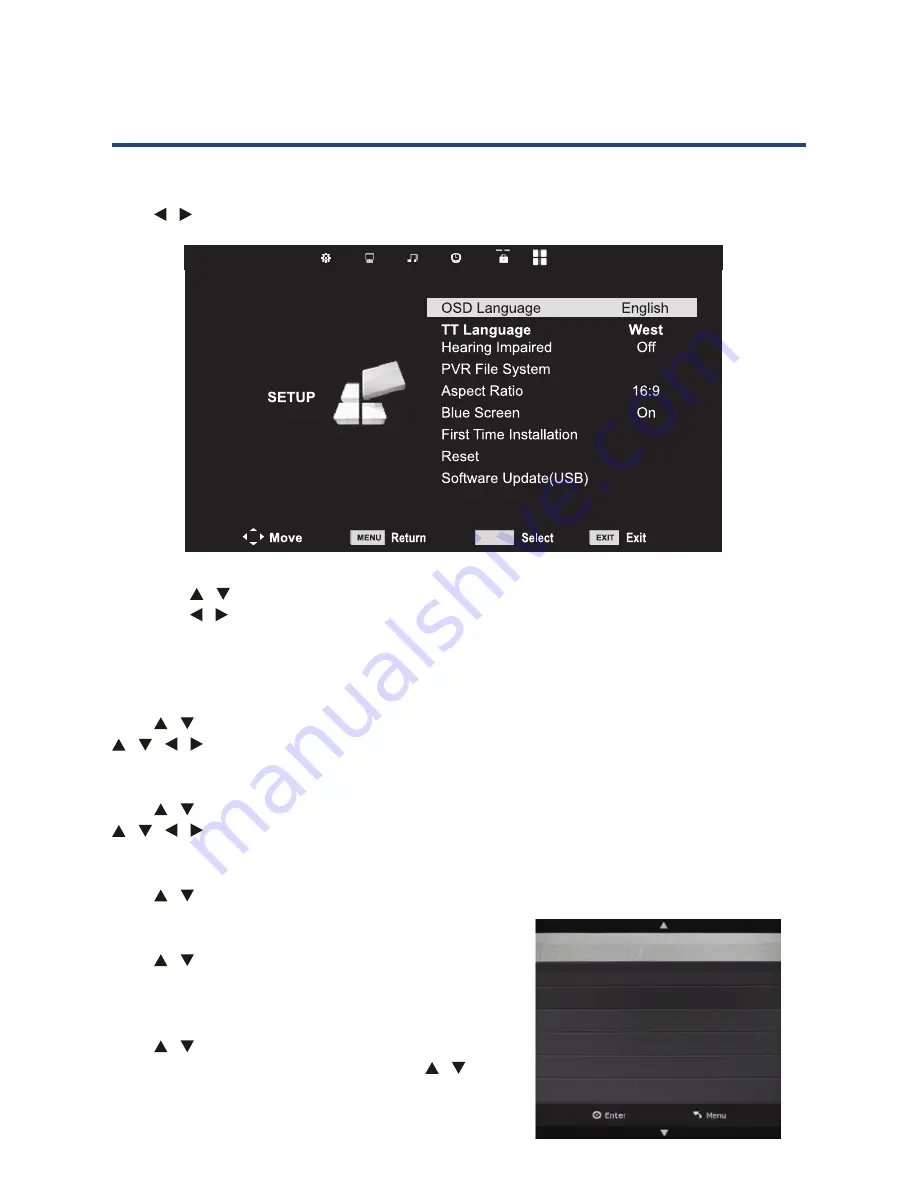
27
Setup menu
Press
MENU
button to display the main menu.
Press
/
button to select
SETUP
in the main menu.
27
1. Press
button to select the option that you want to adjust in the
OPTION
menu.
2. Press
button to adjust.
3.
MENU
button to save and return back to the
previous menu.
OSD Language
Press
button to select
OSD Language
, then press
OK
button to enter sub menu. Press
button to select OSD Language, default setting is English.
Teletext Language
Press
button to select
TT Language
, then press
OK
button to enter sub menu. Press
button to select TT Language. (Teletext is no longer available in Australia)
Hearing Impaired
Press
button to select
Hearing impaired
, then press
OK
button to select ON/OFF.
PVR File System
Press
button to select
PVR File System
, then
press
OK
button to enter sub menu. (See page 37)
Aspect Ratio
Press
button to select
Aspect Ratio
, then
press
OK
button to enter sub menu. Press
button to select aspect ratio (Auto, 4:3, 16:9
Zoom1, Zoom2).
Setup menu
Press
MENU
button to display the main menu.
Press
button to select
SETUP
in the main menu.
OK
Select Disk C:
Check PVR File System Start
USB Disk
Format
Time Shift Size
Speed
Free Record Limit 6 Hr.
1. Press
/
button to select the option that you want to adjust in the
OPTION
menu.
2. Press
/
button to adjust.
3. After finishing your adjustment, press
MENU
button to save and return back to the
previous menu.
OSD Language
Press
/
button to select
OSD Language
, then press
OK
button to enter sub menu. Press
/ / /
button to select OSD Language, default setting is English.
Teletext Language
Press
/
button to select
TT Language
, then press
OK
button to enter sub menu. Press
/ / /
button to select TT Language. (Teletext is no longer available in Australia)
Hearing Impaired
Press
/
button to select
Hearing impaired
, then press
OK
button to select ON/OFF.
PVR File System
Press
/
button to select
PVR File System
, then
press
OK
button to enter sub menu. (See page 37).
Aspect Ratio
Press
/
button to select
Aspect Ratio
, then
press
OK
button to enter sub menu. Press
/
button to select aspect ratio (Auto, 4:3, 16:9,
Zoom1, Zoom2).
27
1. Press
button to select the option that you want to adjust in the
OPTION
menu.
2. Press
button to adjust.
3.
MENU
button to save and return back to the
previous menu.
OSD Language
Press
button to select
OSD Language
, then press
OK
button to enter sub menu. Press
button to select OSD Language, default setting is English.
Teletext Language
Press
button to select
TT Language
, then press
OK
button to enter sub menu. Press
button to select TT Language. (Teletext is no longer available in Australia)
Hearing Impaired
Press
button to select
Hearing impaired
, then press
OK
button to select ON/OFF.
PVR File System
Press
button to select
PVR File System
, then
press
OK
button to enter sub menu. (See page 37)
Aspect Ratio
Press
button to select
Aspect Ratio
, then
press
OK
button to enter sub menu. Press
button to select aspect ratio (Auto, 4:3, 16:9
Zoom1, Zoom2).
Setup menu
Press
MENU
button to display the main menu.
Press
button to select
SETUP
in the main menu.
OK
Select Disk C:
Check PVR File System Start
USB Disk
Format
Time Shift Size
Speed
Free Record Limit 6 Hr.
Operating the Menus (DTV)
Содержание GVA32DLED
Страница 1: ...Instruction Manual 32 80cm HD LED LCD TV GVA32DLED...
Страница 45: ...45 Notes...
Страница 46: ...46 Notes...
Страница 47: ...47 Notes...






























